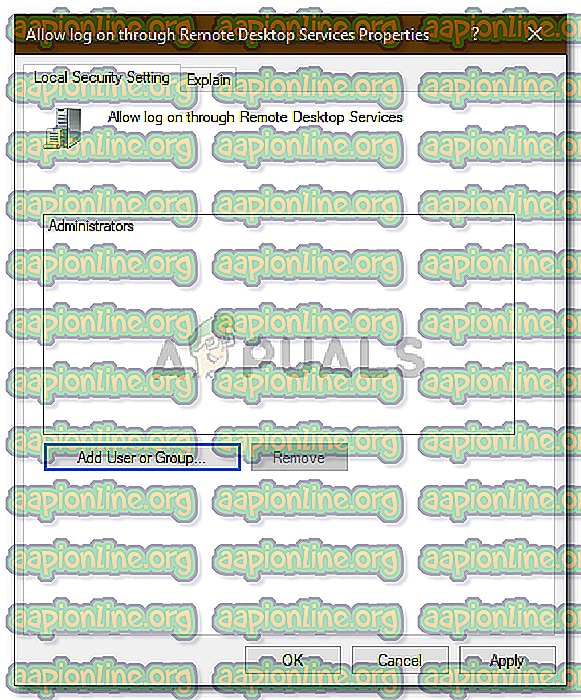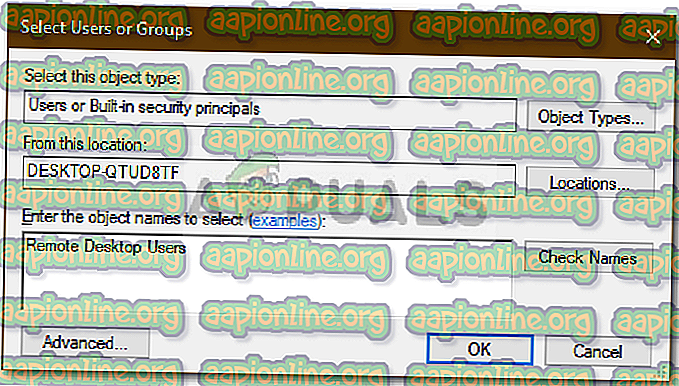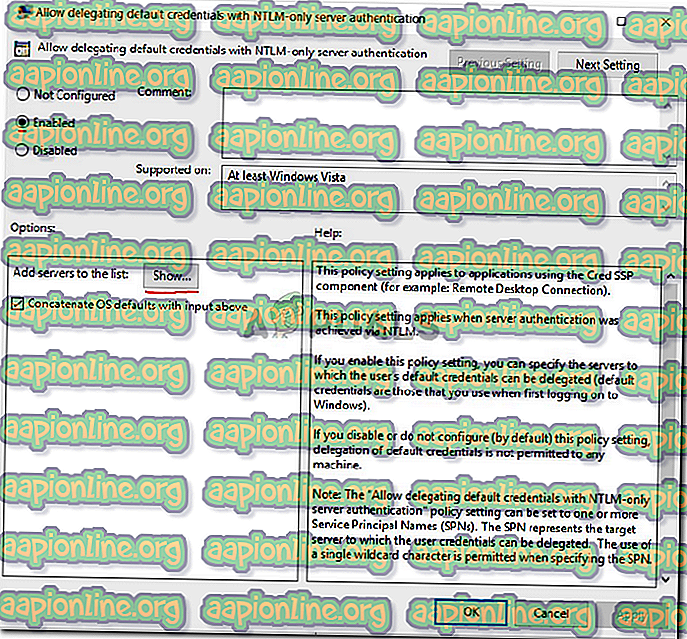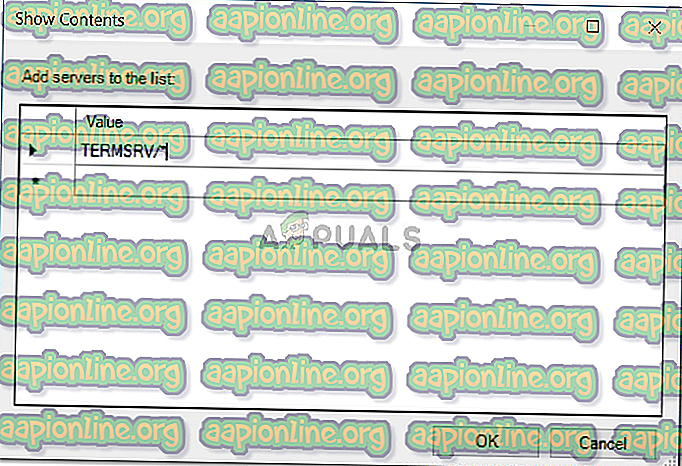Perbaiki: Kredensial Anda Tidak Berfungsi di Remote Desktop
Pesan kesalahan ' Kredensial Anda tidak berfungsi ' muncul ketika Anda gagal terhubung ke sistem jarak jauh menggunakan koneksi Remote Desktop. Kesalahan ini sering disebabkan oleh kebijakan Windows yang mencegah koneksi RDP masuk, atau hanya nama pengguna sistem Anda. Berurusan dengan kesalahan khusus ini dapat menyebalkan karena kesalahan tidak ada dalam kredensial melainkan di tempat lain. Pesan kesalahan seperti itu mungkin muncul bahkan jika Anda memasukkan kredensial yang benar, dengan demikian, menjadikannya sebuah cobaan.

Jika Anda menerima pesan kesalahan setelah menginstal salinan baru Windows 10, maka Anda bukan satu-satunya korban. Banyak pengguna bergantung pada Remote Desktop Connections dan kesalahan semacam itu biasanya merupakan mimpi buruk bagi mereka, namun, jangan khawatir karena Anda akan dapat menyelesaikan masalah setelah mengikuti panduan ini.
Apa yang menyebabkan pesan kesalahan 'Remote Desktop Kredensial Anda Tidak Bekerja' di Windows 10?
Faktor-faktor berikut sering ditemukan menjadi penyebab dari pesan kesalahan tersebut -
- Perubahan Nama Pengguna : Kadang-kadang, ketika Anda baru saja menginstal Windows atau mengganti nama akun pengguna Anda saat ini, itu dapat menyebabkan masalah seperti itu. Sebenarnya, ketika Anda mengubah nama pengguna Anda, itu tidak bisa diubah untuk Remote Desktop Connection karena pesan kesalahan dihasilkan.
- Kebijakan Windows: Dalam beberapa kasus, pesan kesalahan adalah karena Kebijakan Keamanan Windows yang mencegah pengguna non-admin masuk.
Sekarang setelah Anda mengetahui penyebab pesan kesalahan, Anda dapat mengikuti solusi yang disediakan di bawah ini untuk menyelesaikan masalah Anda. Pastikan Anda mengikuti solusi yang diberikan dalam urutan yang sama seperti yang disediakan.
Solusi 1: Mengembalikan Nama Pengguna
Seperti yang telah kami sebutkan, pesan kesalahan terkadang disebabkan karena pengguna yang Anda coba hubungi tidak ada di server Remote Desktop. Ini terjadi ketika Anda mencoba mengubah nama pengguna atau menginstal salinan Windows yang baru. Mengubah nama pengguna Anda tidak perlu mengubahnya untuk Remote Desktop Connection dan dengan demikian, kredensial Anda akan salah karena pengguna tidak ada di server. Jadi, untuk mengisolasi masalah ini, Anda harus kembali ke nama pengguna yang telah Anda gunakan sebelum munculnya pesan kesalahan.
Solusi 2: Mengedit Kebijakan Keamanan Windows
Ada Kebijakan Keamanan Windows untuk Koneksi Desktop Jarak Jauh yang tidak mengizinkan pengguna non-Admin untuk masuk menggunakan RDP. Dengan demikian, jika Anda ingin masuk menggunakan akun pengguna non-admin, Anda harus memberikan akses kepada pengguna desktop jarak jauh. Inilah cara melakukannya:
- Tekan Windows Key + R untuk membuka kotak dialog Run .
- Ketik ' secpol.msc ' dan tekan Enter. Ini akan membuka jendela Kebijakan Keamanan Lokal.
- Rentangkan Kebijakan Lokal dan kemudian pilih Penetapan Hak Pengguna .
- Di sisi kanan, temukan dan klik dua kali ' Izinkan masuk melalui Remote Desktop Services ' atau ' Izinkan masuk melalui Layanan Terminal '.
- Klik Tambahkan Pengguna atau Grup dan kemudian ketik Pengguna Remote Desktop .
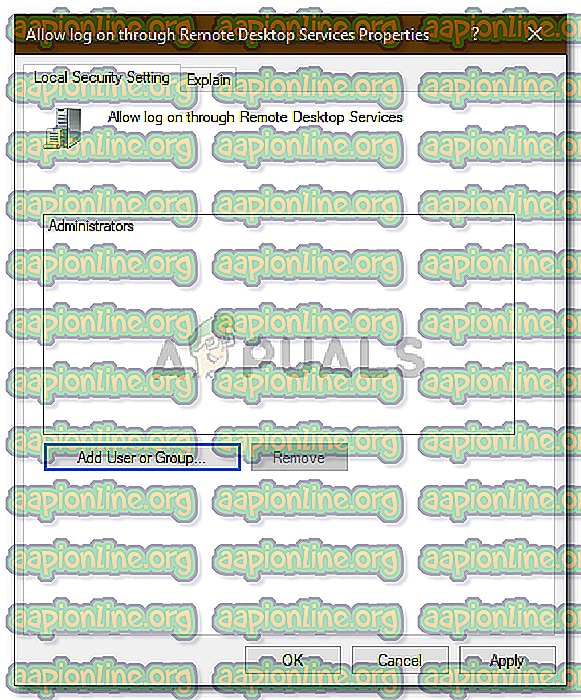
- Klik OK, tekan Terapkan dan kemudian klik OK lagi.
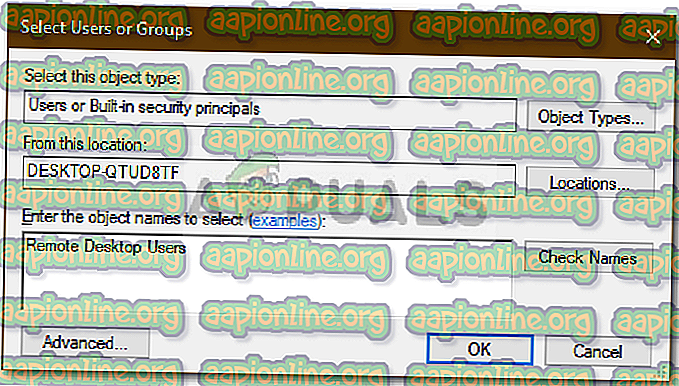
- Mulai ulang sistem Anda agar perubahan diterapkan.
- Periksa apakah itu mengisolasi masalah.
Solusi 3: Mengedit Kebijakan Grup Lokal
Jika solusi yang disebutkan di atas tidak berhasil untuk Anda, Anda dapat mencoba mengisolasi masalah dengan memodifikasi beberapa Kebijakan Grup Lokal. Pada dasarnya apa yang harus Anda lakukan adalah memberikan satu set kebijakan Delegasi Kredensial nilai tertentu yang kemungkinan besar akan memperbaiki masalah Anda. Berikut cara melakukannya:
- Tekan Windows Key + R untuk membuka Run .
- Ketikkan ' gpedit.msc ' untuk membuka Editor Kebijakan Grup Lokal.
- Setelah itu, navigasikan ke jalur berikut:
Konfigurasi Komputer> Template Administratif> Sistem> Delegasi Kredensial
- Klik dua kali kebijakan ' Izinkan mendelegasikan kredensial default dengan otentikasi server khusus-NTLM ' untuk mengeditnya.
- Atur untuk Diaktifkan dan kemudian klik Tampilkan .
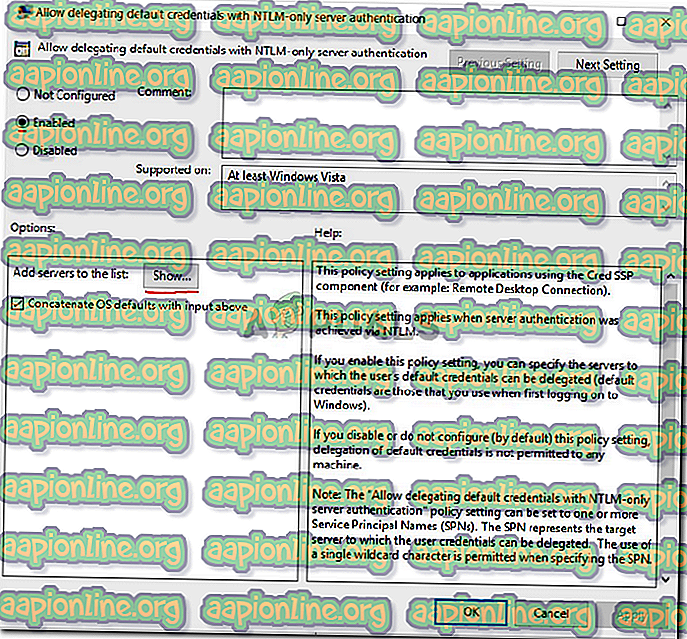
- Klik dua kali pada Value, ketikkan TERMSRV / * dan kemudian klik OK.
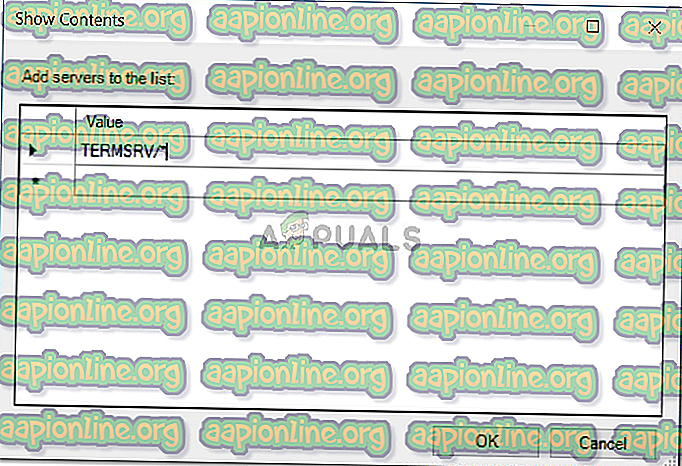
- Lakukan hal yang sama untuk kebijakan berikut juga:
Izinkan mendelegasikan kredensial default Izinkan mendelegasikan kredensial yang disimpan Izinkan mendelegasikan kredensial yang disimpan dengan otentikasi server khusus-NTLM
- Terakhir, tutup Editor Kebijakan Grup Lokal dan restart sistem Anda.
- Periksa apakah masalah masih ada.